컴퓨터를 사용하다 보면 화면을 캡처해야 할 때가 많죠. 중요한 정보를 저장하거나 문제 해결을 위해 화면을 공유할 때 등 다양한 상황에서 화면 캡처 기능이 필요합니다. 윈도우에서는 이를 위한 여러 가지 편리한 기능을 제공하고 있어요. 오늘은 윈도우 화면 캡처 방법 및 캡처 도구 사용법에 대해 자세히 알아보겠습니다.
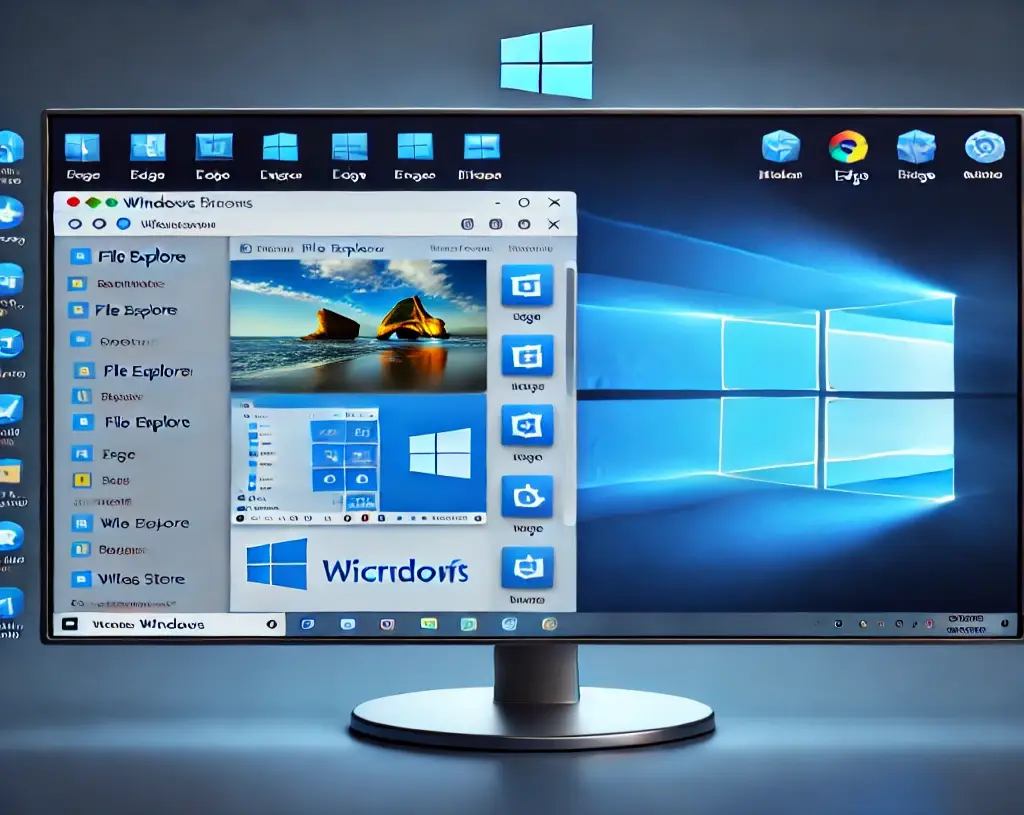
윈도우 화면 캡처 기본
윈도우에서 화면을 캡처하는 가장 기본적인 방법은 키보드의 Print Screen 키를 사용하는 것입니다. 이 키는 보통 ‘PrtSc’, ‘PrtScn’ 또는 ‘Print Scr’로 표시되어 있어요.
- 전체 화면 캡처: Print Screen 키를 누르면 전체 화면이 클립보드에 복사됩니다.
- 활성 창만 캡처: Alt + Print Screen을 함께 누르면 현재 활성화된 창만 캡처됩니다.
이렇게 캡처한 화면은 그림판이나 워드 등의 프로그램에 Ctrl + V로 붙여넣을 수 있습니다.
윈도우 10, 11의 향상된 캡처 기능
윈도우 10과 11에서는 더욱 편리한 캡처 기능을 제공합니다. Windows 키 + Shift + S를 동시에 누르면 화면 일부를 선택해서 캡처할 수 있는 도구가 나타납니다. 이 도구를 사용하면 다음과 같은 캡처가 가능해요.
- 사각형 영역 캡처
- 자유형 영역 캡처
- 특정 창 캡처
- 전체 화면 캡처
캡처한 이미지는 클립보드에 저장되며, 화면 오른쪽 하단에 나타나는 알림을 클릭하면 바로 편집할 수 있습니다.
윈도우 화면 캡처 도구 활용하기
윈도우의 캡처 도구는 더욱 다양한 기능을 제공합니다. 시작 메뉴에서 ‘캡처 도구’를 검색하여 실행할 수 있어요.
- 캡처 도구를 실행합니다.
- ‘새로 만들기’ 버튼을 클릭합니다.
- 원하는 캡처 모드(자유형, 사각형, 창, 전체 화면)를 선택합니다.
- 캡처할 영역을 선택합니다.
- 캡처 후 편집 도구를 사용해 필요한 부분을 수정할 수 있습니다.
캡처 도구는 지연 캡처 기능도 제공하여, 특정 시간 후에 자동으로 캡처할 수 있어 편리합니다.
윈도우 화면 캡처 저장 및 공유 방법
캡처한 화면을 저장하고 공유하는 방법도 알아볼까요?
- 저장: 캡처 도구에서 ‘파일’ → ‘저장’을 선택하여 원하는 형식(PNG, JPG 등)으로 저장할 수 있습니다.
- 클립보드 복사: 캡처 후 Ctrl + C로 복사하여 다른 프로그램에 붙여넣을 수 있습니다.
- 이메일로 보내기: 캡처 도구의 ‘보내기’ 기능을 사용하여 바로 이메일로 전송할 수 있습니다.
윈도우 화면 캡처 도구 단축키 정리
자주 사용하는 캡처 기능의 단축키를 정리해봤어요. 이 단축키들을 익혀두면 훨씬 빠르게 화면을 캡처할 수 있습니다.
| 기능 | 단축키 |
|---|---|
| 전체 화면 캡처 | Print Screen |
| 활성 창 캡처 | Alt + Print Screen |
| 영역 선택 캡처 | Windows + Shift + S |
| 캡처 도구 실행 | Windows + R → snippingtool |
화면 캡처 활용 팁
- 문서 작성 시: 설명이 필요한 부분을 캡처하여 문서에 삽입하면 이해도를 높일 수 있습니다.
- 오류 보고 시: 오류 화면을 캡처하여 기술 지원팀에 보내면 문제 해결이 빨라집니다.
- 온라인 강의: 중요한 슬라이드나 정보를 캡처하여 나중에 복습할 수 있습니다.
- 웹 디자인: 웹사이트의 특정 부분을 캡처하여 디자인 참고 자료로 활용할 수 있습니다.
- SNS 공유: 흥미로운 내용을 캡처하여 SNS에 공유할 수 있습니다.
자주 묻는 질문 (FAQ)
Q: 캡처한 이미지의 화질이 좋지 않아요. 어떻게 해야 하나요?
A: 캡처 시 PNG 형식으로 저장하면 화질 저하를 최소화할 수 있어요. 또한, 화면 해상도를 높이면 캡처 이미지의 품질도 향상됩니다.
Q: 동영상 화면을 캡처하고 싶은데 가능한가요?
A: 네, 가능합니다. 동영상을 일시 정지한 후 캡처하면 됩니다. 더 나은 품질을 원한다면 전문 화면 녹화 프로그램을 사용해 보세요.
Q: 캡처한 이미지에 텍스트를 추가하고 싶어요. 어떻게 해야 하나요?
A: 캡처 도구의 편집 기능을 사용하거나, 그림판과 같은 이미지 편집 프로그램에서 텍스트를 추가할 수 있습니다.
Q: 여러 장의 화면을 한 번에 캡처할 수 있나요?
A: 윈도우 기본 캡처 도구로는 어렵지만, 서드파티 캡처 프로그램을 사용하면 여러 화면을 연속으로 캡처할 수 있습니다.
Q: 캡처한 이미지의 크기를 조절하고 싶어요. 어떻게 해야 하나요?
A: 캡처 도구에서 직접 크기를 조절하거나, 이미지 편집 프로그램을 사용하여 크기를 변경할 수 있습니다.
결론
윈도우의 화면 캡처 기능과 캡처 도구는 일상적인 컴퓨터 사용에서 매우 유용한 도구입니다. 기본적인 Print Screen 키부터 고급 캡처 도구까지, 상황에 맞는 방법을 선택하여 사용하면 업무 효율성을 크게 높일 수 있어요. 이 글에서 소개한 다양한 방법과 팁들을 활용하여 여러분의 컴퓨터 사용 경험을 한층 더 풍부하게 만들어 보세요.